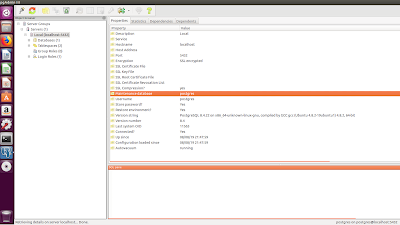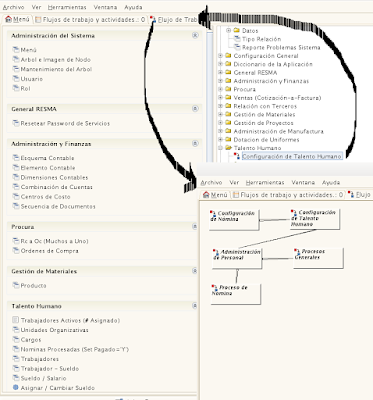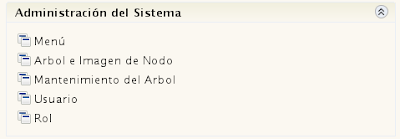Actualizarme... pero de verdad

Las últimas semanas por fin me hice espacio para “actualizarme”. Hace más de dos años escribí que iba a estudiar porque todo cambia … y sí, todo siguió cambiando, pero yo no estudié. Aun así, aprendí cosas que hoy valoro incluso más que cualquier curso. Aprendí que soy más fuerte de lo que imaginaba. En 2017 nos mudamos a Chile por necesidad. Criar lejos de la familia es duro. Perder a un ser amado sin poder dar el último abrazo, más duro todavía. Aun así, aquí estoy: de pie, avanzando, mirando el futuro con esperanza en medio del dolor y la mezcla extraña de emociones. También confirmé que la práctica hace al maestro (y que “loro viejo” sí aprende). Pasé tiempo completo en casa como esposa y mamá: cociné mis mejores platos — MasterChef, llámame 😆— y, después de los 30, aprendí a tejer. Descubrí una pasión real y me siento orgullosa de lo que he logrado. Hace poco leí en un artículo del NYTimes sobre la teoría de nudos -una idea de la investigadora Elisabetta Ma...